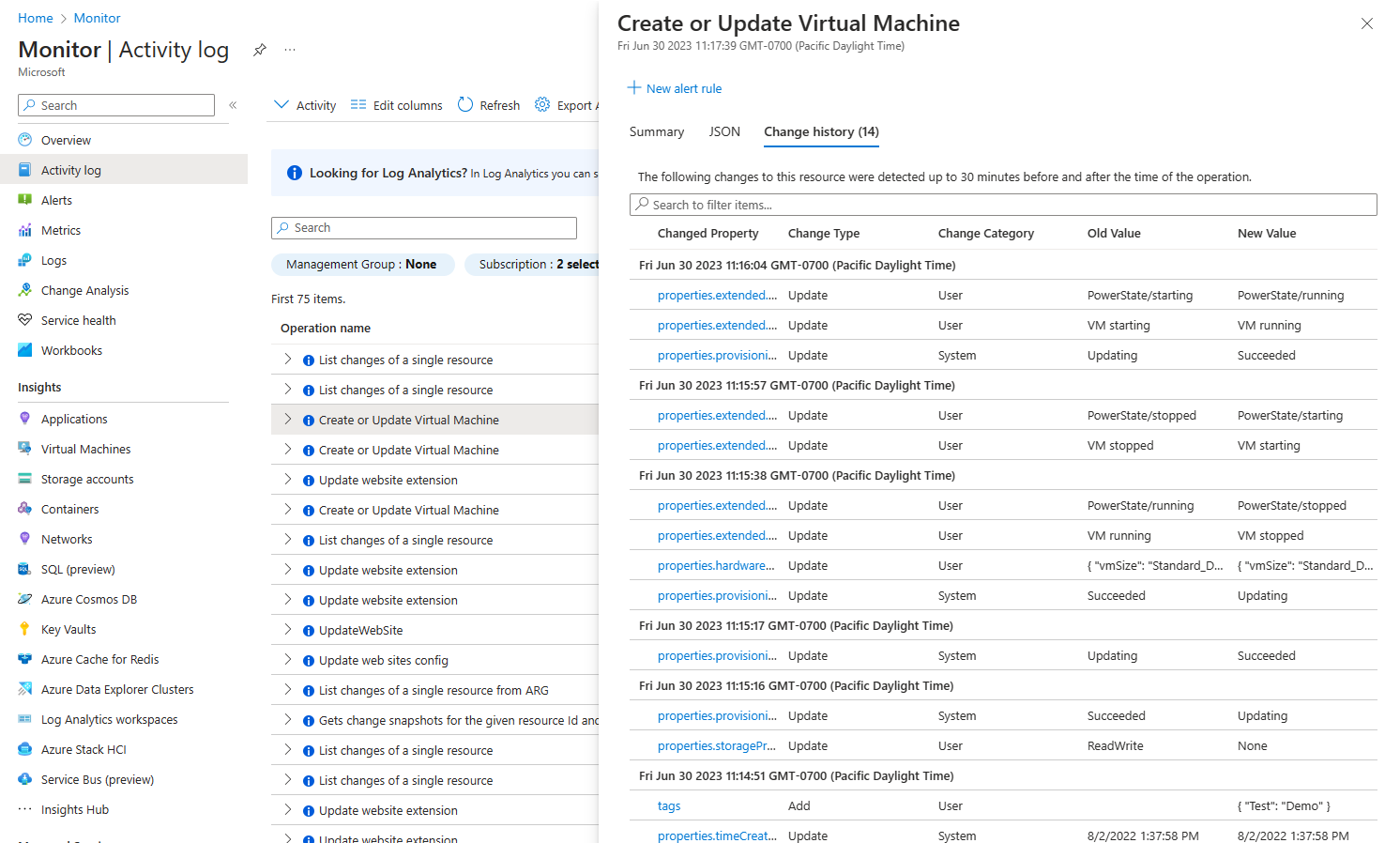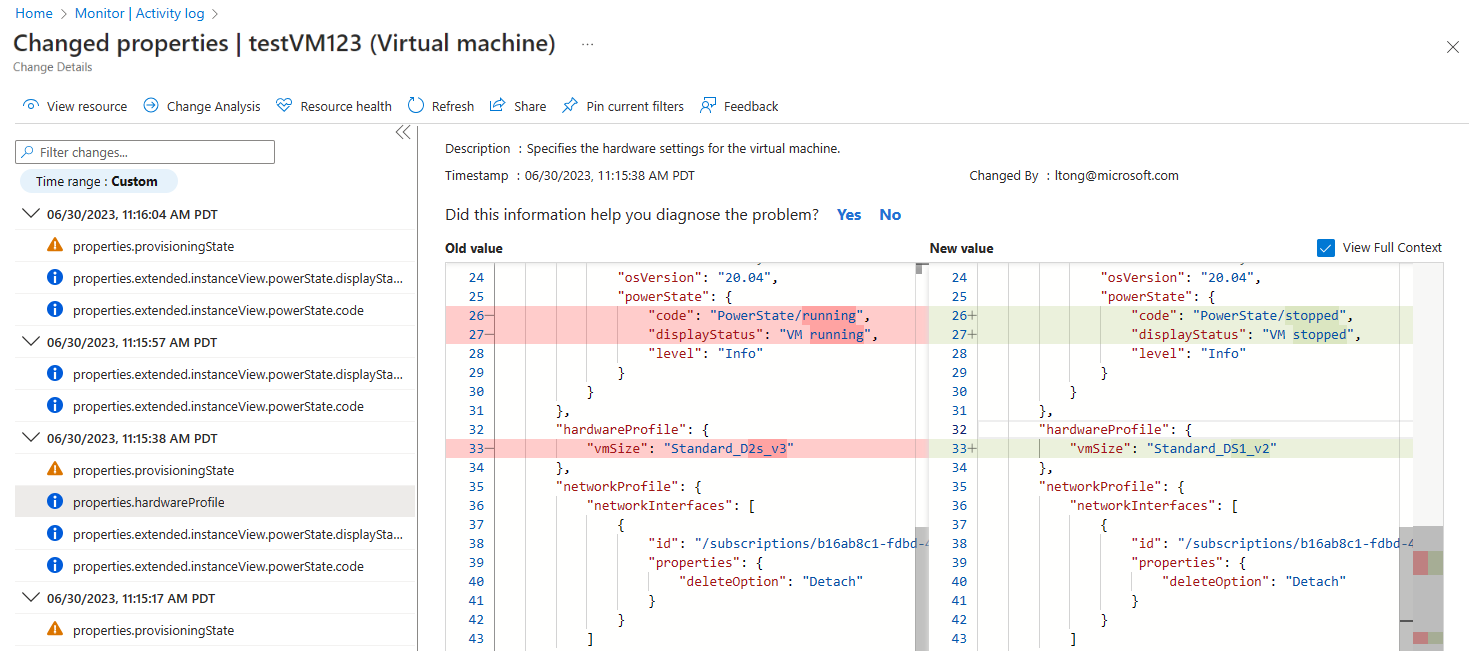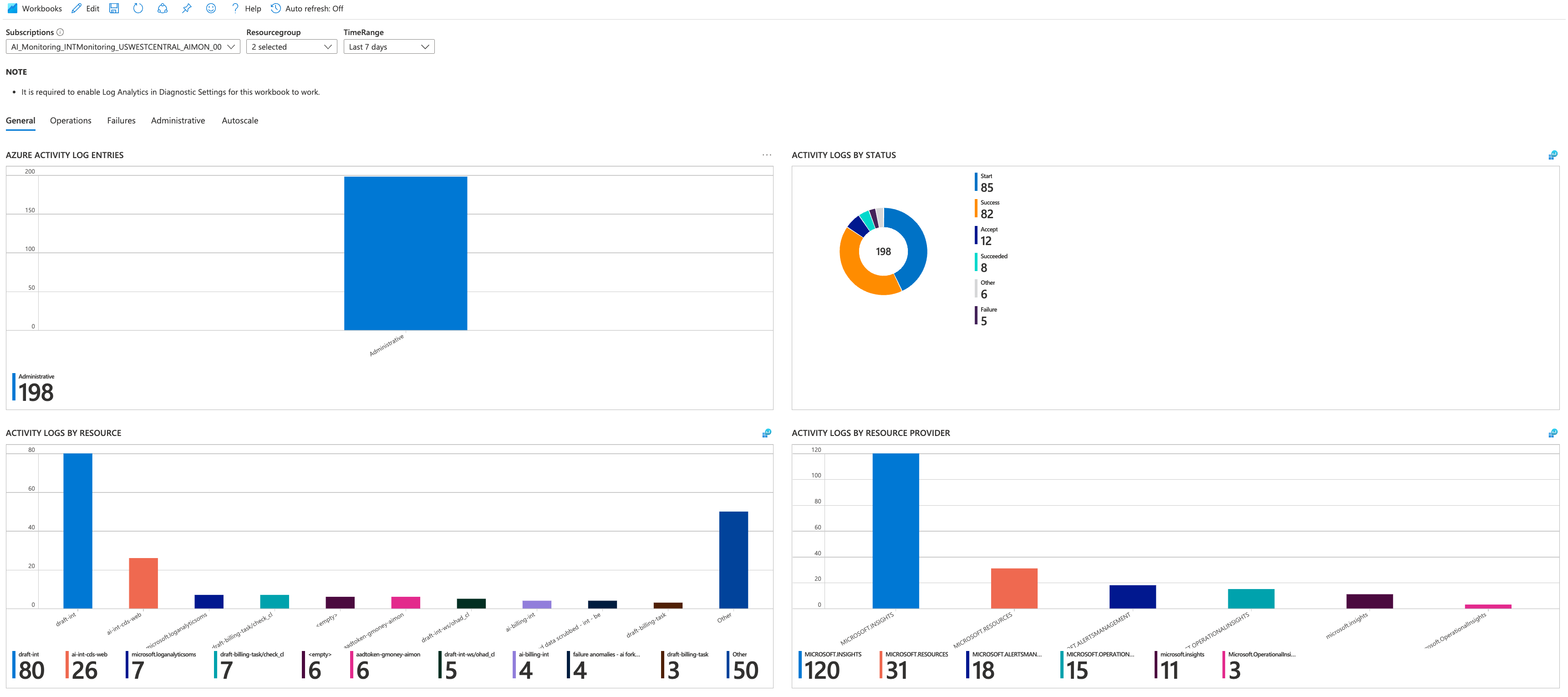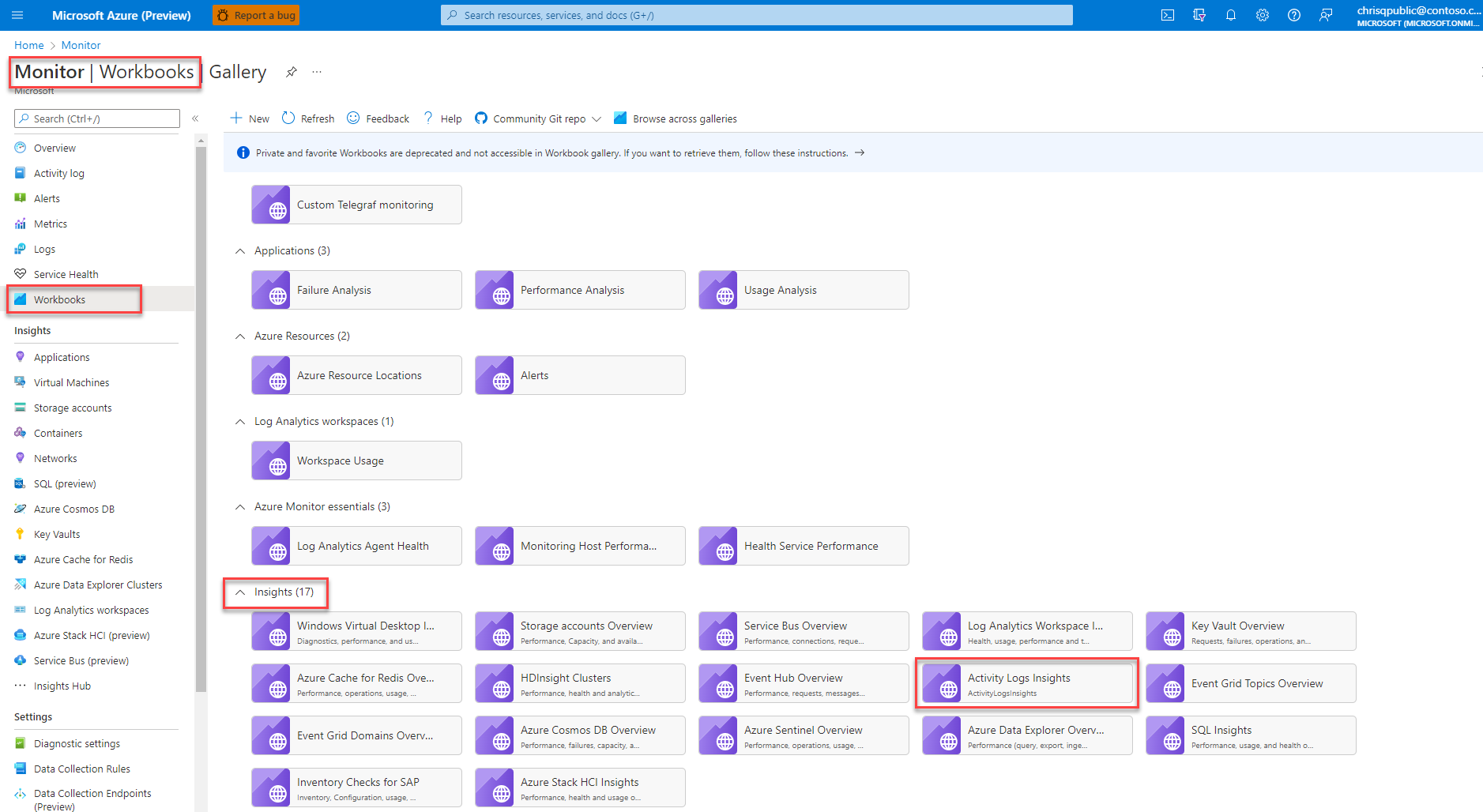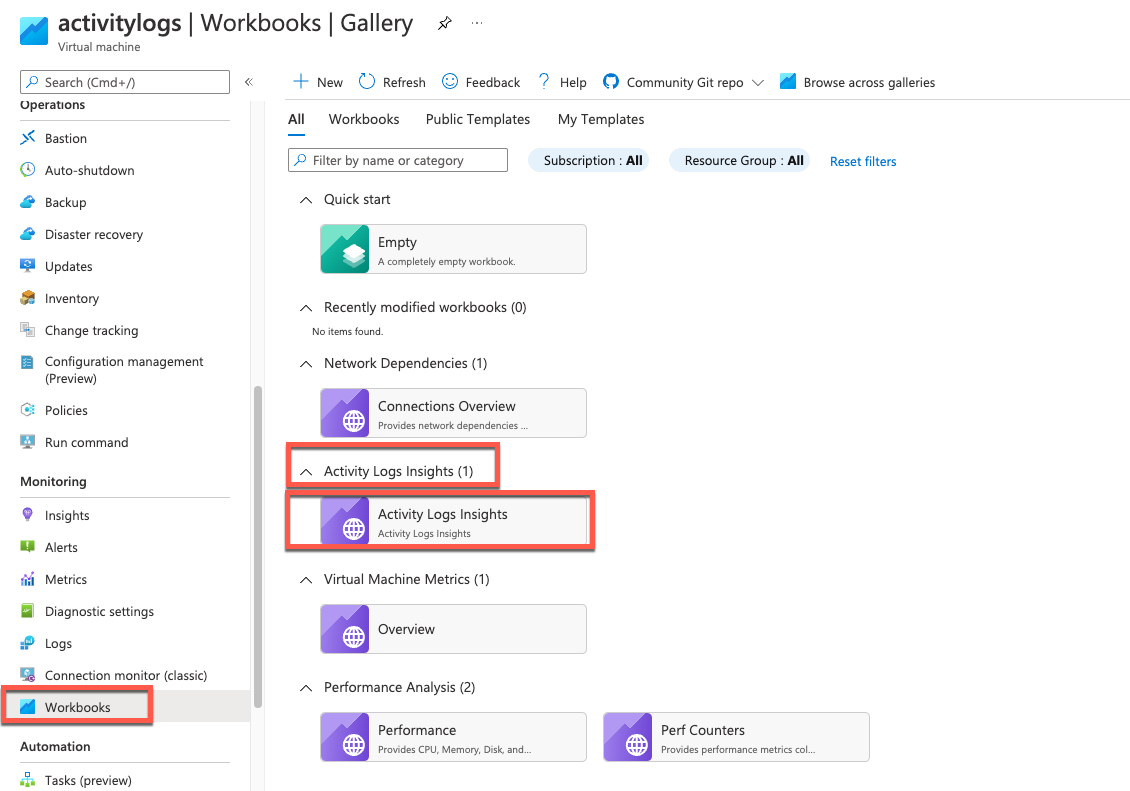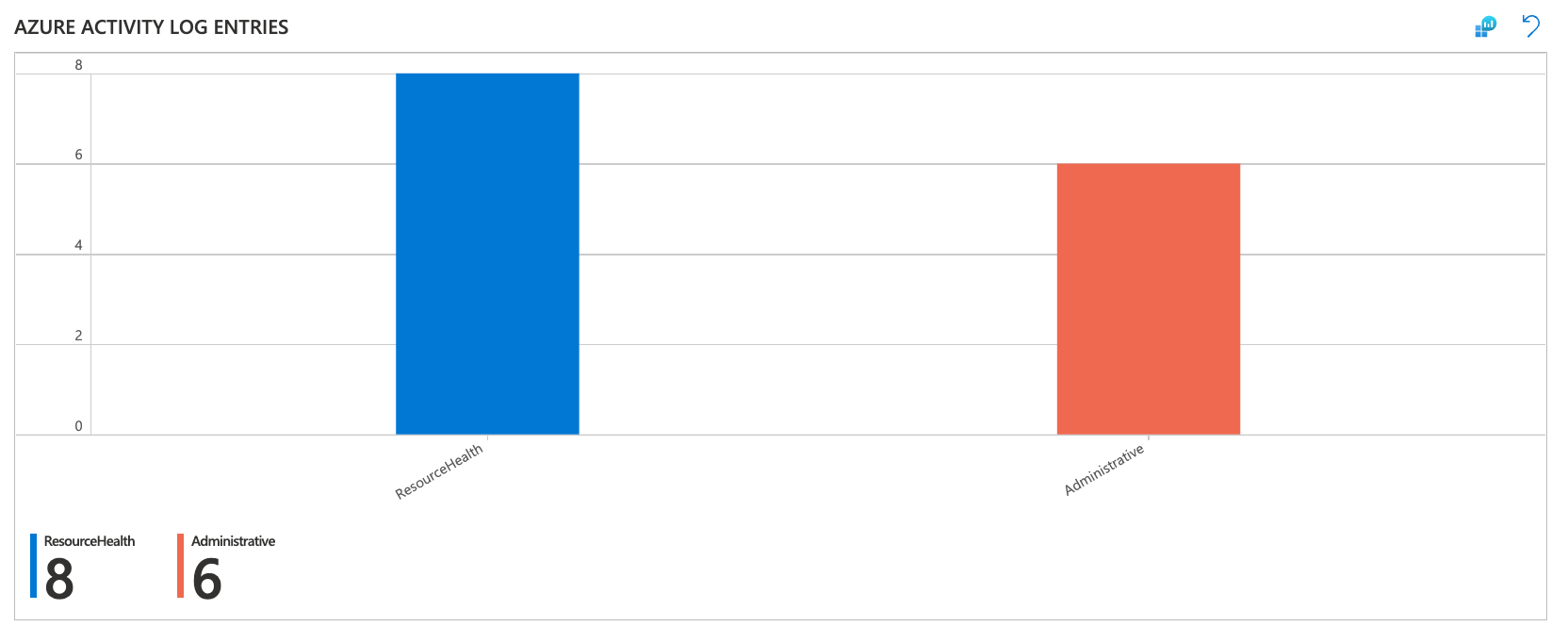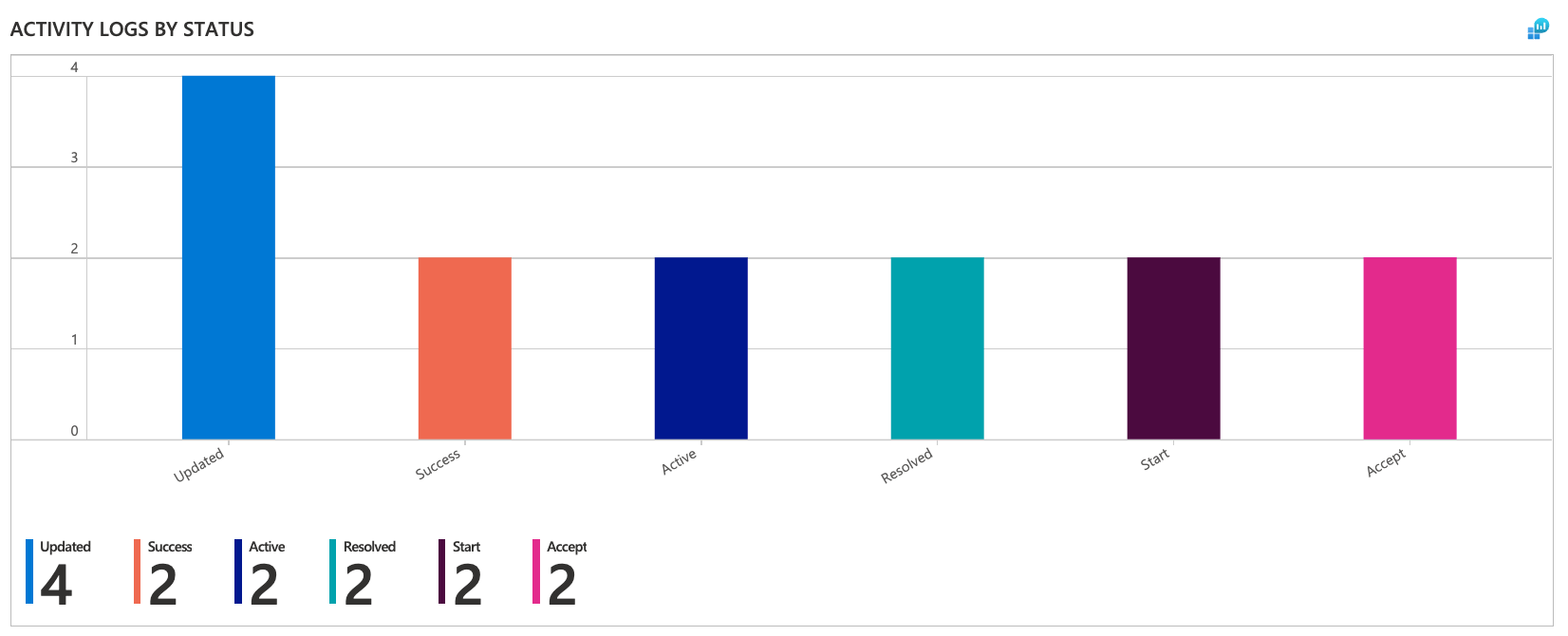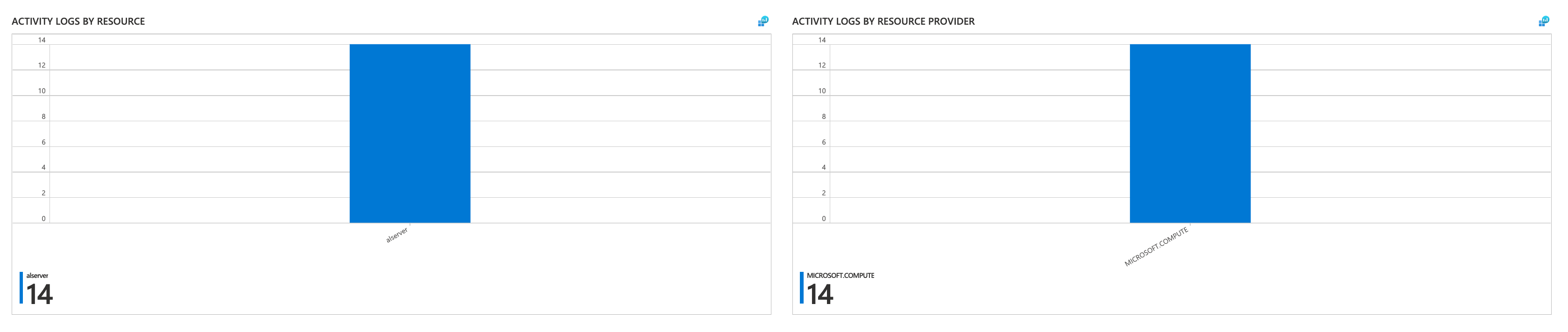Hinweis
Für den Zugriff auf diese Seite ist eine Autorisierung erforderlich. Sie können versuchen, sich anzumelden oder das Verzeichnis zu wechseln.
Für den Zugriff auf diese Seite ist eine Autorisierung erforderlich. Sie können versuchen, das Verzeichnis zu wechseln.
Das Azure Monitor-Aktivitätsprotokoll ist ein Plattformprotokoll, das Einblicke in Ereignisse auf Abonnementebene bietet. Das Aktivitätsprotokoll enthält Informationen darüber, wann eine Ressource geändert wird oder wann ein virtueller Computer gestartet wird. In diesem Artikel erfahren Sie, wie Sie das Aktivitätsprotokoll anzeigen und an verschiedene Ziele senden können.
Anzeigen des Aktivitätsprotokolls
Auf das Aktivitätsprotokoll können Sie in den meisten Menüs im Azure-Portal zugreifen. Das Menü, in dem Sie es öffnen, bestimmt seinen anfänglichen Filter. Wenn Sie es über das Menü "Monitor" öffnen, befindet sich der einzige Filter im Abonnement. Wenn Sie es im Menü einer Ressource öffnen, wird der Filter auf die betreffende Ressource festgelegt. Sie können den Filter jederzeit ändern, um alle anderen Einträge anzuzeigen. Wählen Sie "Filter hinzufügen" , um dem Filter weitere Eigenschaften hinzuzufügen.
Eine Beschreibung der Aktivitätsprotokollkategorien finden Sie im Azure-Aktivitätsprotokollereignisschema.
Herunterladen des Aktivitätsprotokolls
Wählen Sie "Als CSV herunterladen" aus, um die Ereignisse in der aktuellen Ansicht herunterzuladen.
Anzeigen des Änderungsverlaufs
Bei einigen Ereignissen können Sie den Änderungsverlauf anzeigen, in dem ersichtlich wird, welche Änderungen während dieses Ereignisses aufgetreten sind. Wählen Sie im Aktivitätsprotokoll ein Ereignis aus, das Sie eingehender untersuchen möchten. Wählen Sie die Registerkarte " Änderungsverlauf " aus, um alle Änderungen der Ressource bis zu 30 Minuten vor und nach dem Zeitpunkt des Vorgangs anzuzeigen.
Wenn dem Ereignis Änderungen zugeordnet sind, wird eine Liste der Änderungen angezeigt, die Sie auswählen können. Wenn Sie eine Änderung auswählen, wird die Seite " Änderungsverlauf" geöffnet. Auf dieser Seite werden die Änderungen an der Ressource angezeigt. Im folgenden Beispiel können Sie sehen, dass die VM-Größe geändert wurde. Auf der Seite wird die VM-Größe vor der Änderung und nach der Änderung angezeigt. Um mehr über den Änderungsverlauf zu erfahren, sehen Sie Ressourcenänderungen abrufen.
Aufbewahrungszeitraum
Aktivitätsprotokollereignisse werden in Azure 90 Tage aufbewahrt und dann gelöscht. Für in diesem Zeitraum generierte Einträge fallen unabhängig vom Volumen keine Gebühren an. Um mehr Funktionalität zu erhalten, z. B. eine längere Aufbewahrung, legen Sie eine Diagnoseeinstellung fest, und leiten die Einträge je nach Bedarf an einen anderen Speicherort weiter. Hier helfen Ihnen die Kriterien im vorherigen Abschnitt weiter.
Einblicke in das Aktivitätsprotokoll
Einblicke im Aktivitätsprotokoll bieten Ihnen eine Reihe von Dashboards, die die Änderungen an Ressourcen und Ressourcengruppen in einem Abonnement überwachen. Die Dashboards enthalten auch Daten darüber, welche Benutzer oder Dienste Aktivitäten im Abonnement und den Status der Aktivitäten ausgeführt haben. In diesem Artikel wird erläutert, wie Sie Aktivitätsprotokollerkenntnisse im Azure-Portal integrieren und anzeigen.
Aktivitätsprotokollerkenntnisse sind eine kuratierte Log Analytics-Arbeitsmappe mit Dashboards, die die Daten in der AzureActivity Tabelle visualisieren. Beispielsweise können Daten enthalten, welche Administratoren Ressourcen gelöscht, aktualisiert oder erstellt haben und ob die Aktivitäten fehlgeschlagen oder erfolgreich waren.
Azure Monitor speichert alle Aktivitätsprotokolle, die Sie an einen Log Analytics-Arbeitsbereich senden, in einer Tabelle namens AzureActivity.Azure Monitor speichert alle Aktivitätsprotokolle, die Sie an einen Log Analytics-Arbeitsbereich senden. Bevor Sie Aktivitätsprotokollerkenntnisse verwenden, müssen Sie das Senden von Protokollen an Ihren Log Analytics-Arbeitsbereich aktivieren.
Einblicke in das Aktivitätsprotokoll auf Ebene der Ressourcengruppe oder des Abonnements anzeigen
So zeigen Sie Aktivitätsprotokollerkenntnisse auf Ressourcengruppen-/Abonnementebene an:
Wählen Sie im Azure-Portal "Überwachen>Arbeitsmappen" aus.
Wählen Sie im Abschnitt "Insights"die Option "Aktivitätsprotokolle Insights" aus.
Wählen Sie oben auf der Seite "Aktivitätsprotokolle Insights" Folgendes aus:
- Ein oder mehrere Abonnements aus der Dropdownliste Abonnements.
- Ressourcen und Ressourcengruppen aus dem Dropdown-Menü CurrentResource.
- Ein Zeitbereich, für den Daten aus der TimeRange-Dropdownliste angezeigt werden sollen.
Einblicke im Aktivitätsprotokoll auf Ressourcenebene anzeigen
Hinweis
Aktivitätsprotokollerkenntnisse unterstützen derzeit keine Application Insights-Ressourcen.
Um Aktivitätsprotokoll-Einblicke auf Ressourcenebene anzuzeigen:
Wechseln Sie im Azure-Portal zu Ihrer Ressource, und wählen Sie "Arbeitsmappen" aus.
Im Abschnitt „Aktivitätsprotokoll-Einsichten“ wählen Sie „Aktivitätsprotokoll-Einsichten“ aus.
Wählen Sie oben auf der Seite "Aktivitätsprotokolle Insights " einen Zeitraum aus, für den Daten aus der Dropdownliste "TimeRange " angezeigt werden sollen:
Azure Activity Log Entries zeigt die Anzahl der Aktivitätsprotokolleinträge in jeder Aktivitätsprotokollkategorie an.
Aktivitätsprotokolle nach Status zeigen die Anzahl der Aktivitätsprotokolldatensätze in jedem Status an.
Auf Abonnement- und Ressourcengruppenebene zeigen Aktivitätsprotokolle nach Ressourcen- und Aktivitätsprotokollen nach Ressourcenanbieter die Anzahl der Aktivitätsprotokolleinträge für jede Ressource und jeden Ressourcenanbieter an.
Nächste Schritte
Weitere Informationen zu: